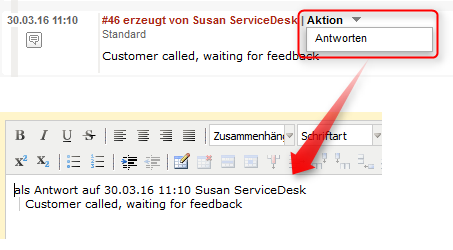
Kommentare werden verwendet, um Ihre Arbeit im Ticket zu dokumentieren. Alle Kommentare werden im Ticketprotokoll gespeichert. Dort können Sie die Kommentare sehen, die Sie selbst, die anderen Bearbeiter, und, je nach Systemkonfiguration, die Kunden (über E-Mail oder das Kundenportal CM.Track) hinzugefügt haben.
Um einen Kommentar hinzuzufügen (z. B. eine Notiz über Ihren letzten Anruf beim Kunden), klicken Sie auf den Link Kommentar in der Kopfzeile des Protokollbereichs. Der Hintergrund des Protokollbereichs wird gelb, um anzuzeigen, dass er sich im Editiermodus befindet. Wenn sich der Bereich bereits im Editiermodus befindet, können Sie einen Kommentar auch hinzufügen, indem Sie auf den Tab Kommentar klicken. Je nach Systemkonfiguration enthält der Rich-Text-Editor möglicherweise bereits eine bestimmte Vorlage, z. B. Ihre Signatur. Sie können eine Vorlage für Ihren Kommentar auswählen, indem Sie im Kontextmenü Template auf den Link Ändern klicken. Um eine Vorlage zu entfernen, klicken Sie im Kontextmenü auf den Link Löschen. Eine detaillierte Beschreibung der Vorlagen finden Sie in Vorlagen für die Erstellung von E-Mails oder Kommentaren. Schreiben Sie Ihren Kommentar im Rich-Text-Editor und klicken Sie auf Kommentar hinzufügen, um ihn zu speichern.
Sie können auf einen Kommentar antworten, und so einen vorhandenen Kommentar in Ihrem Kommentar zitieren. Öffnen Sie dazu das Menü Aktion neben dem gewünschten Kommentar und klicken Sie auf Antworten. Der Ausgangskommentar wird im Rich-Text-Editor zitiert. Geben Sie Ihren Kommentar ein und klicken Sie auf Kommentar hinzufügen. Der neue Kommentar wird einem eigenen Eintrag angezeigt, d. h. er erscheint nicht unter dem Ausgangskommentar, sondern an seiner regulären Position entsprechend der definierten Sortierreihenfolge.
Abbildung 61: Antworten auf einen Kommentar